Canon i-SENSYS LBP7010C: После установки
После установки: Canon i-SENSYS LBP7010C
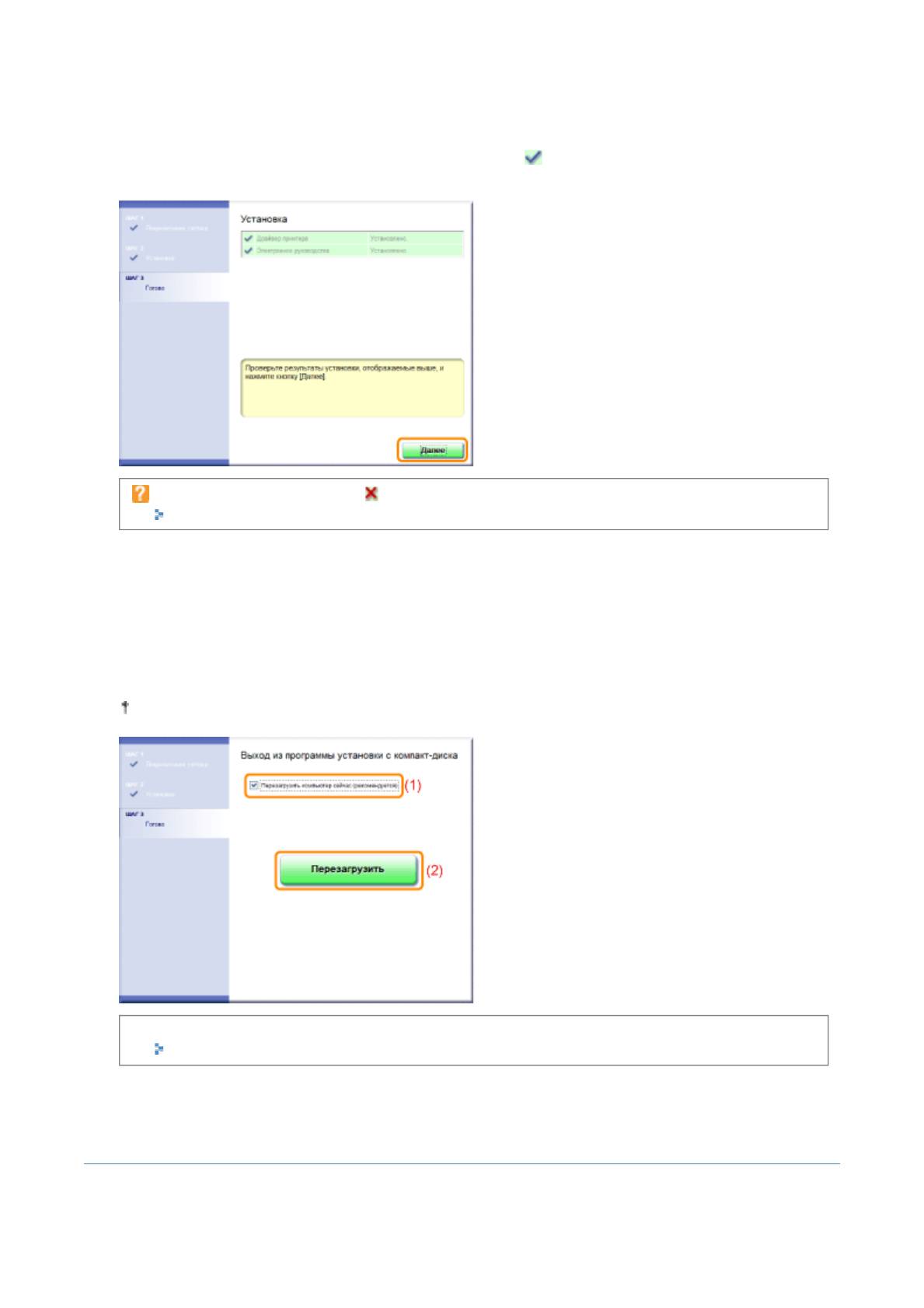
Pa
8
Убедитесь, что в разделе [Установка] появился значок [ ], а затем щелкните [Далее].
Если отображается значок [ ]
"Не удается установить драйвер принтера"
9
Перезапустите компьютер.
(1) Установите флажок [Перезагрузить компьютер сейчас].
(2) Щелкните [Перезагрузить].
Когда появляется приведенный ниже экран, можно извлечь компакт-диск.
После завершения установки для принтера будут созданы значок и папка.
"После установки"
После установки
Если драйвер принтера установлен правильно, появляются указанные ниже значки, папки и другие
элементы в приведенных ниже расположениях.
g
e 11 of 22Установка драйвера
30/09/2011file://P:\Laser\A389SA
_
Aries\PM\Deliverables\Sponsor\From Sponsor\2011.09.26 -
...
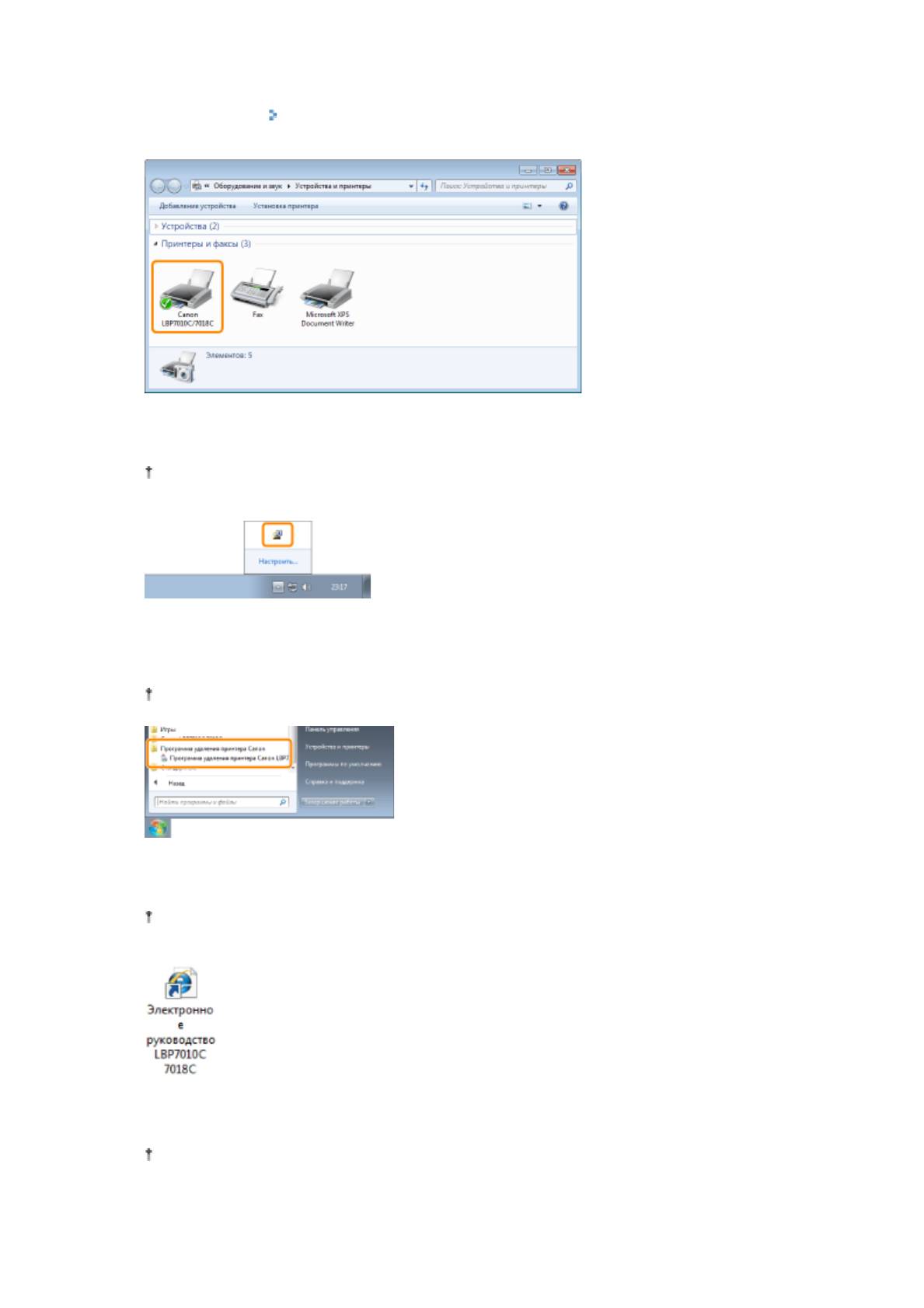
Pa
Папка принтера ( "Основные операции/Различные сведения для ОС Windows")
Значок данного принтера
Область задач
Значок окна состояния принтера
Значок не появляется, если после установки драйвера принтера не перезапустить
компьютер.
[Все программы] или [Программы] в меню [пуск]
[Программа удаления принтера Canon] — [Программа удаления принтера Canon LBP7010C
7018C]
Данная команда используется при удалении драйвера принтера.
Рабочий стол
[Электронное руководство LBP7010C 7018C]
Данный значок не появляется, если при установке драйвера принтера использовался способ,
отличный от простой установки.
[Все программы] или [Программы] в меню [пуск]
[Canon LBP7010C 7018C] — [Электронное руководство LBP7010C 7018C]
Данный значок не появляется, если при установке драйвера принтера использовался способ,
отличный от простой установки.
g
e 12 of 22Установка драйвера
30/09/2011file://P:\Laser\A389SA
_
Aries\PM\Deliverables\Sponsor\From Sponsor\2011.09.26 -
...
Оглавление
- Перед началом работы
- ВНИМАНИЕ
- Юридические ограничения на эксплуатацию изделия и использование изображений
- Как пользоваться документом "Электронное руководство"
- Установка "Электронное руководство"
- Удаление документа "Электронное руководство"
- Вид экрана "Электронное руководство"
- Тематическая страница
- Страница содержания
- Метод поиска
- ВНИМАНИЕ
- Важные указания по технике безопасности
- ВНИМАНИЕ
- Техническое обслуживание и осмотры ОСТОРОЖНО
- Расходные материалы ОСТОРЖНО
- Обслуживание
- Внимание (картридж с тонером)
- Замена картриджа с тонером
- Перемещение картриджей с тонером в позицию замены вручную
- Перемещение картриджей с тонером с помощью клавиши бумаги на принтере
- Хранение картриджей с тонером
- Замена драм-картриджа
- Внимание (драм-картридж)
- Замена драм-картриджа
- Хранение драм-картриджа
- Перемещение принтера
- Чистка и техобслуживание принтера
- Настройка цвета (Калибровка)
- Настройки автоматической калибровки
- Чистка термозакрепляющего валика принтера
- Выполнение операции [Чистка узла закрепления 2]
- Чистка светочувствительного барабана принтера
- Чистка внешней поверхности принтера
- Внимание (чистка)
- Использование принтера в среде сервера печати
- Настройка сервера печати
- Проверка параметров сети
- Установка на компьютерах-клиентах
- Установка из папки принтера
- Установление при помощи программы [Проводник]
- Перед началом работы
- ВНИМАНИЕ
- Юридические ограничения на эксплуатацию изделия и использование изображений
- Как пользоваться документом "Электронное руководство"
- Установка "Электронное руководство"
- Удаление документа "Электронное руководство"
- Вид экрана "Электронное руководство"
- Тематическая страница
- Страница содержания
- Метод поиска
- ВНИМАНИЕ
- Приложение
- Основные операции/Различные сведения для ОС Windows
- Обслуживание
- Внимание (картридж с тонером)
- Замена картриджа с тонером
- Перемещение картриджей с тонером в позицию замены вручную
- Перемещение картриджей с тонером с помощью клавиши бумаги на принтере
- Хранение картриджей с тонером
- Замена драм-картриджа
- Внимание (драм-картридж)
- Замена драм-картриджа
- Хранение драм-картриджа
- Перемещение принтера
- Чистка и техобслуживание принтера
- Настройка цвета (Калибровка)
- Настройки автоматической калибровки
- Чистка термозакрепляющего валика принтера
- Выполнение операции [Чистка узла закрепления 2]
- Чистка светочувствительного барабана принтера
- Чистка внешней поверхности принтера
- Внимание (чистка)
- Установка принтера
- Проверка комплектности и места установки
- Удаление упаковочных материалов
- Установка принтера
- Функция печати страницы конфигурации
- Установка драйвера
- Простая установка
- Подключение принтера к компьютеру
- Простая установка (подключение через USB)
- Простая установка (через сервер печати)
- После установки
- Установка при помощи Plug and Play
- Удаление драйвера принтера
- Запуск программы удаления из [Панель управления]






